题目内容
如何解决Word 2010打印预览时出现多余的空白页的问题?
题目答案
1、最近遇到个坑爹的问题,由于页眉页脚要求不同章节、奇偶页都不一样,因此,采用了奇偶页和分节结合制作页眉的方式,排版时完后一共是26页。

2、打印预览时发现悲剧了,显示是28页。仔细一看,是前面多出了两个空白页,且无法选中。
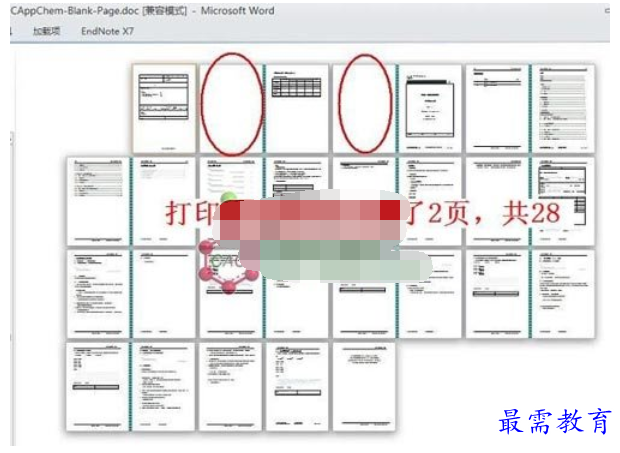
3、有人说在“视图”,导航模式下可以看见,但进去后发现看不到空白页,页与页之间采用的是“分节符(下一页)”。想了半天,估计是因为奇偶页导致的,因为前面两个编号都是1(奇数),而后面的编号开始是1,2了。估计是软件默认新节从奇数页开始。
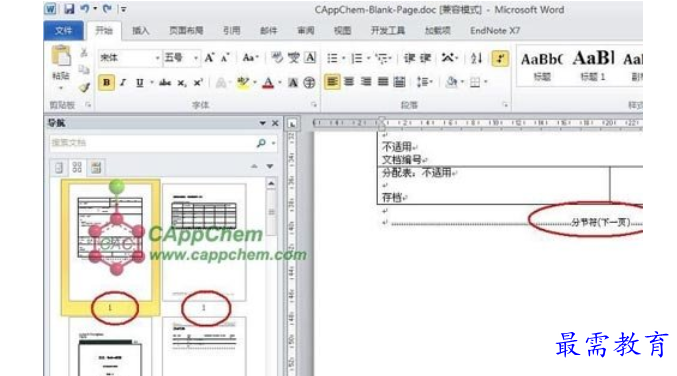

4、因此,删掉了原有的“分节符(下一页)”,然后重新插入了“分隔符”-“分节符”-“偶数页”,让下一节在偶数页上开始。
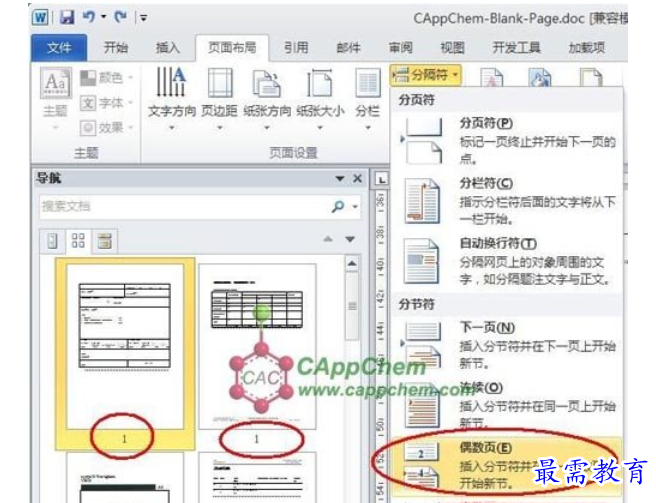

5、完成后,导航中前两页显示的编号果然从1,1变成1,2了。
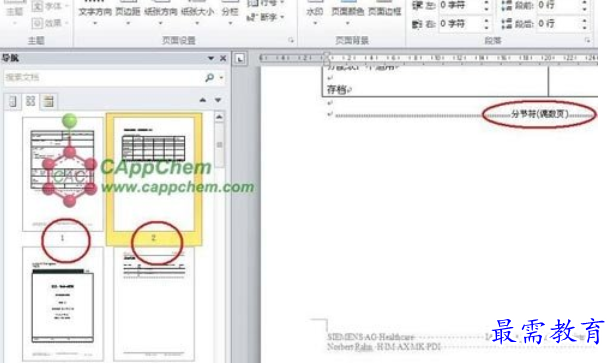

6、打印预览一看,哈哈,空白页消失了,恢复成26页了。
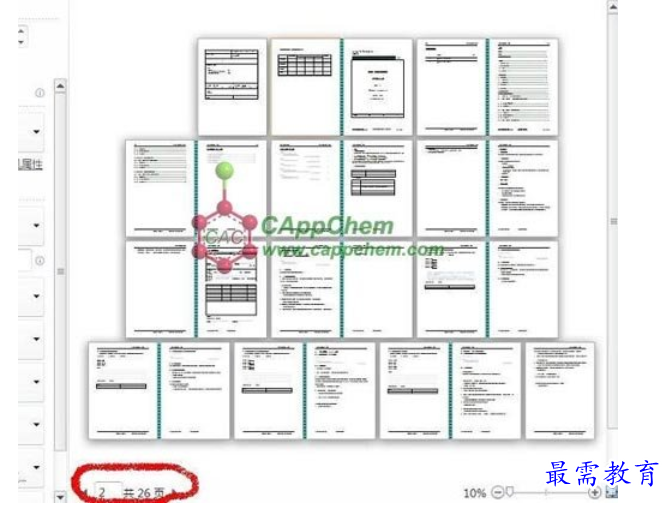





点击加载更多评论>>